วิธีใช้ Google Messages สำหรับเว็บ
เผยแพร่แล้ว: 2023-05-11คุณทราบหรือไม่ว่าคุณสามารถส่งข้อความ SMS ผ่านแอป Google Messages ในเว็บเบราว์เซอร์ใดก็ได้โดยใช้คอมพิวเตอร์ของคุณ เป็นวิธีที่สะดวกในการส่งข้อความถึงผู้คนในรายชื่อผู้ติดต่อของคุณ แม้ว่าคุณจะไม่มีโทรศัพท์ Android อยู่กับตัวก็ตาม
ต่อไปนี้คือทุกสิ่งที่คุณจำเป็นต้องรู้เกี่ยวกับ Google Messages สำหรับเว็บ ตลอดจนวิธีเริ่มต้นใช้งานแอปบนคอมพิวเตอร์ของคุณ
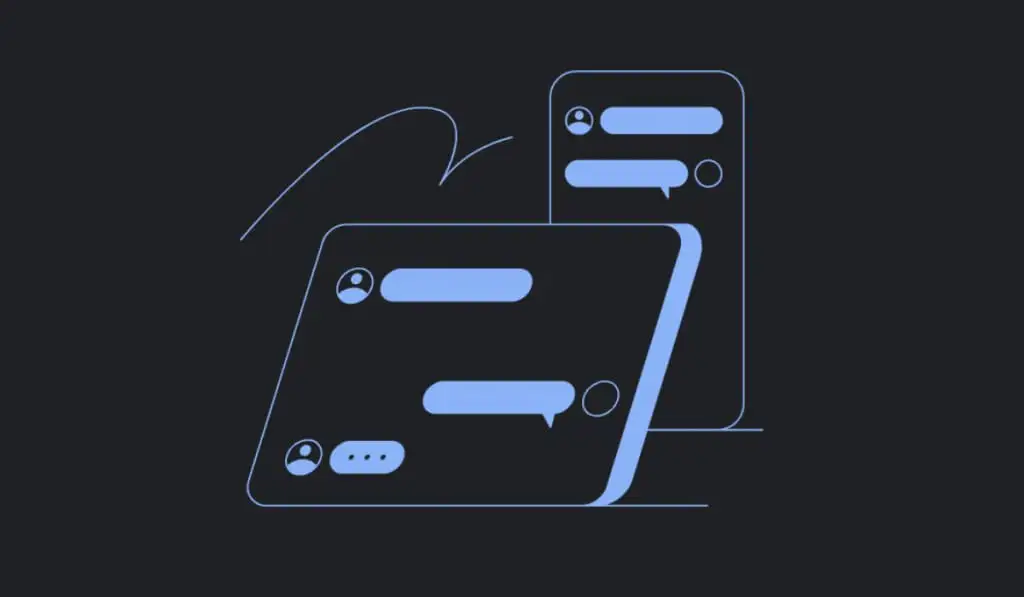
Google Messages สำหรับเว็บคืออะไรและทำไมจึงต้องใช้
Google Messages สำหรับเว็บเป็นเวอร์ชันเว็บของแอปรับส่งข้อความที่คุณใช้ในโทรศัพท์ Android ด้วยเวอร์ชันเว็บ ตอนนี้คุณสามารถแชทกับเพื่อนและเพื่อนร่วมงานบนคอมพิวเตอร์ของคุณโดยที่คุณทั้งคู่ไม่ต้องดาวน์โหลดแอปเพิ่มเติม
เครื่องมือนี้เป็นโซลูชั่นที่สมบูรณ์แบบสำหรับผู้ที่ไม่ต้องการใช้โซเชียลเน็ตเวิร์กหรือไม่รู้สึกอยากแชร์โปรไฟล์โซเชียลมีเดียกับบางคน เว็บแอปใช้งานง่ายและเหมาะสำหรับผู้ใช้ที่ไม่มีประสบการณ์ในฟิลด์แอปส่งข้อความ
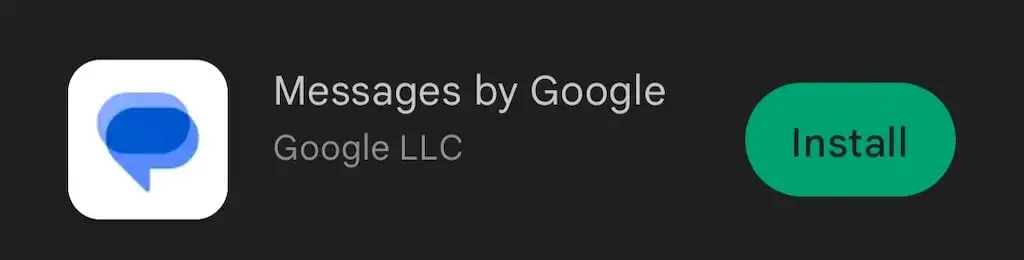
แอพนี้อนุญาตให้ผู้ใช้ส่งข้อความจากคอมพิวเตอร์ของคุณ Google Messages สำหรับเว็บเป็นเว็บไคลเอนต์สำหรับแอป Android Messages จากโทรศัพท์ของคุณ ซึ่งสามารถเข้าถึงได้โดยผู้ใช้ Android, iPhone, แท็บเล็ต Android, iPad, Windows หรือ Mac คุณสามารถดูข้อความทั้งหมดของคุณได้จากแอป Google Messages สำหรับอุปกรณ์เคลื่อนที่ในเว็บเบราว์เซอร์บนคอมพิวเตอร์ของคุณ แต่ด้วยข้อกำหนดและข้อจำกัดบางประการ
Google Messages สำหรับเว็บทำงานอย่างไร
Google Messages สำหรับเว็บเชื่อมโยงเว็บแอปของคุณกับแอปมือถือ Google Messages ช่วยให้คุณเข้าถึงการแชทและข้อความทั้งหมดจากโทรศัพท์ของคุณ และอนุญาตให้คุณส่งข้อความ SMS จากเดสก์ท็อปหรือแล็ปท็อปผ่านสมาร์ทโฟน
เนื่องจากคุณยังคงใช้แอปบนอุปกรณ์เคลื่อนที่เพื่อส่งข้อความเหล่านี้ จึงมีการเรียกเก็บเงินจากผู้ให้บริการรายเดียวกันเมื่อคุณส่งข้อความโดยใช้ Google Messages สำหรับเว็บ
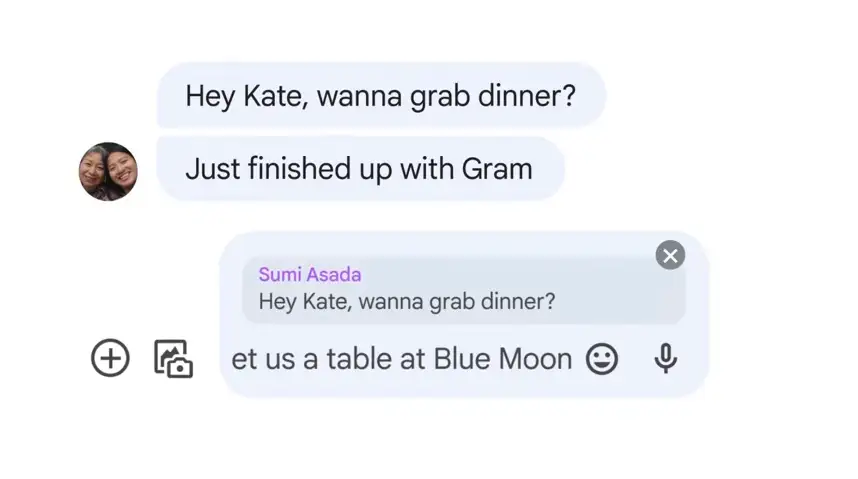
ในเวลาเดียวกัน หากทั้งคุณและผู้รับเปิดใช้งาน RCS (การส่งข้อความของ Rich Communication Services – โปรโตคอลการสื่อสารหรือบริการส่งข้อความที่มีจุดประสงค์เพื่อแทนที่ SMS และ MMS) คุณสามารถหลีกเลี่ยงค่าใช้จ่ายได้โดยใช้การเชื่อมต่ออินเทอร์เน็ตเพื่อส่งและรับข้อความโดยเฉพาะ .
นอกจากข้อความแล้ว คุณสามารถใช้ Google Messages สำหรับเว็บเพื่อแลกเปลี่ยนสติกเกอร์ อีโมจิ GIF และไฟล์มีเดียที่แนบมากับผู้ใช้รายอื่น
ข้อกำหนดหลักและฟังก์ชันการทำงาน
แม้ว่า Google Messages สำหรับเว็บจะใช้งานได้ในอุปกรณ์ Android หลากหลายประเภท แต่ก็ใช้ไม่ได้กับทุกอุปกรณ์ หากสมาร์ทโฟนของคุณใช้ Android เวอร์ชันต่ำกว่า Android 5.0 น่าเสียดายที่คุณจะไม่สามารถเข้าถึง Google Messages สำหรับเว็บได้ หากโทรศัพท์ของคุณใช้ Android 5.0 ขึ้นไป คุณจะสามารถใช้แอปได้ ดูคำแนะนำของเราหากคุณไม่แน่ใจว่าคุณมี Android เวอร์ชันใด
คุณจะต้องตรวจสอบให้แน่ใจว่าคุณใช้แอป Messages บนอุปกรณ์เคลื่อนที่เวอร์ชันล่าสุดก่อนจึงจะสามารถใช้ Google Messages สำหรับเว็บได้ หากต้องการอัปเดตแอปบนอุปกรณ์เคลื่อนที่ ให้เปิด Google Play Store บนสมาร์ทโฟนแล้วค้นหา Messages by Google หากคุณเห็น อัปเดต ถัดจากชื่อแอป ให้เลือกเพื่ออัปเกรดเวอร์ชันแอปปัจจุบันของคุณ
คุณไม่จำเป็นต้องเป็นผู้ใช้ ChromeOS จึงจะสามารถใช้ Google Messages สำหรับเว็บได้ อย่างไรก็ตาม คุณสามารถใช้แอปได้เฉพาะในเว็บเบราว์เซอร์เท่านั้น (Google Chrome, Mozilla Firefox, Safari หรือ Microsoft Edge)
สุดท้าย แม้ว่าแอป Messages by Google จะไม่ได้รับการสนับสนุนบนอุปกรณ์ iOS คุณยังคงสามารถใช้แอปนี้บนอุปกรณ์ Apple เครื่องใดก็ได้โดยใช้แอปเวอร์ชัน Google Messages สำหรับเว็บ
ข้อ จำกัด & ข้อเสีย
ข้อจำกัดที่ชัดเจนที่สุดคือ คุณจะไม่สามารถใช้ Google Messages สำหรับเว็บแบบออฟไลน์ได้ Google Messages สำหรับเว็บเชื่อมโยงคอมพิวเตอร์และแอปมือถือของคุณผ่านการเชื่อมต่ออินเทอร์เน็ต หมายความว่าคุณจะต้องใช้ Wi-Fi หรือการเชื่อมต่อข้อมูลเพื่อเรียกใช้ Google Messages สำหรับเว็บ
หากเกิดสิ่งที่ไม่คาดคิดขึ้นและการเชื่อมต่อของคุณหลุด คุณจะไม่สามารถสนทนาต่อในแอปได้ เป็นสิ่งที่คุณควรคำนึงถึง หากคุณวางแผนที่จะสนทนาทางธุรกิจบน Google Messages สำหรับเว็บ
Google Messages สำหรับเว็บยังมีข้อจำกัดอีกประการหนึ่ง เนื่องจากเป็นเว็บแอป คุณจึงมีการสนทนาที่ใช้งานอยู่ได้ทีละแท็บเท่านั้น แม้ว่าคุณจะเชื่อมโยงแอป Messages บนอุปกรณ์เคลื่อนที่กับ Google Messages สำหรับเว็บบนอุปกรณ์ต่างๆ คุณจะสามารถใช้อุปกรณ์เหล่านั้นเพื่อแชทได้ครั้งละหนึ่งเครื่องเท่านั้น
การมี Google Messages สำหรับเว็บเป็นเว็บแอปมีข้อเสียมากกว่าหนึ่งข้อ ตัวอย่างเช่น หากคุณเปิดหลายแท็บในเบราว์เซอร์ คุณจะต้องเลื่อนผ่านเพื่อหาแท็บที่คุณเปิดแอป Messages ไว้ หากคุณให้มันทำงานในพื้นหลัง คุณจะต้องย่อขนาดแอพอื่นๆ ทุกครั้งที่ต้องตอบข้อความ
มีตัวเลือกให้ดาวน์โหลดและติดตั้งแอป google Messages บนคอมพิวเตอร์ของคุณ แต่จะมีให้สำหรับผู้ใช้ Google Chrome เท่านั้น
วิธีใช้ Google Messages บนคอมพิวเตอร์ของคุณ
ผู้ใช้ Android ส่วนใหญ่ติดตั้ง Messages ไว้ล่วงหน้าในโทรศัพท์ เช่น โทรศัพท์ Google Pixel และ Samsung Galaxy รุ่นล่าสุด หากคุณไม่พบ Messages by Google ในแอพ Android คุณจะต้องดาวน์โหลดจาก Play Store และติดตั้งลงในสมาร์ทโฟนของคุณ
เมื่อดาวน์โหลดแอปแล้ว คุณจะได้รับข้อความแจ้งให้คุณตั้งเป็นแอปส่งข้อความเริ่มต้น
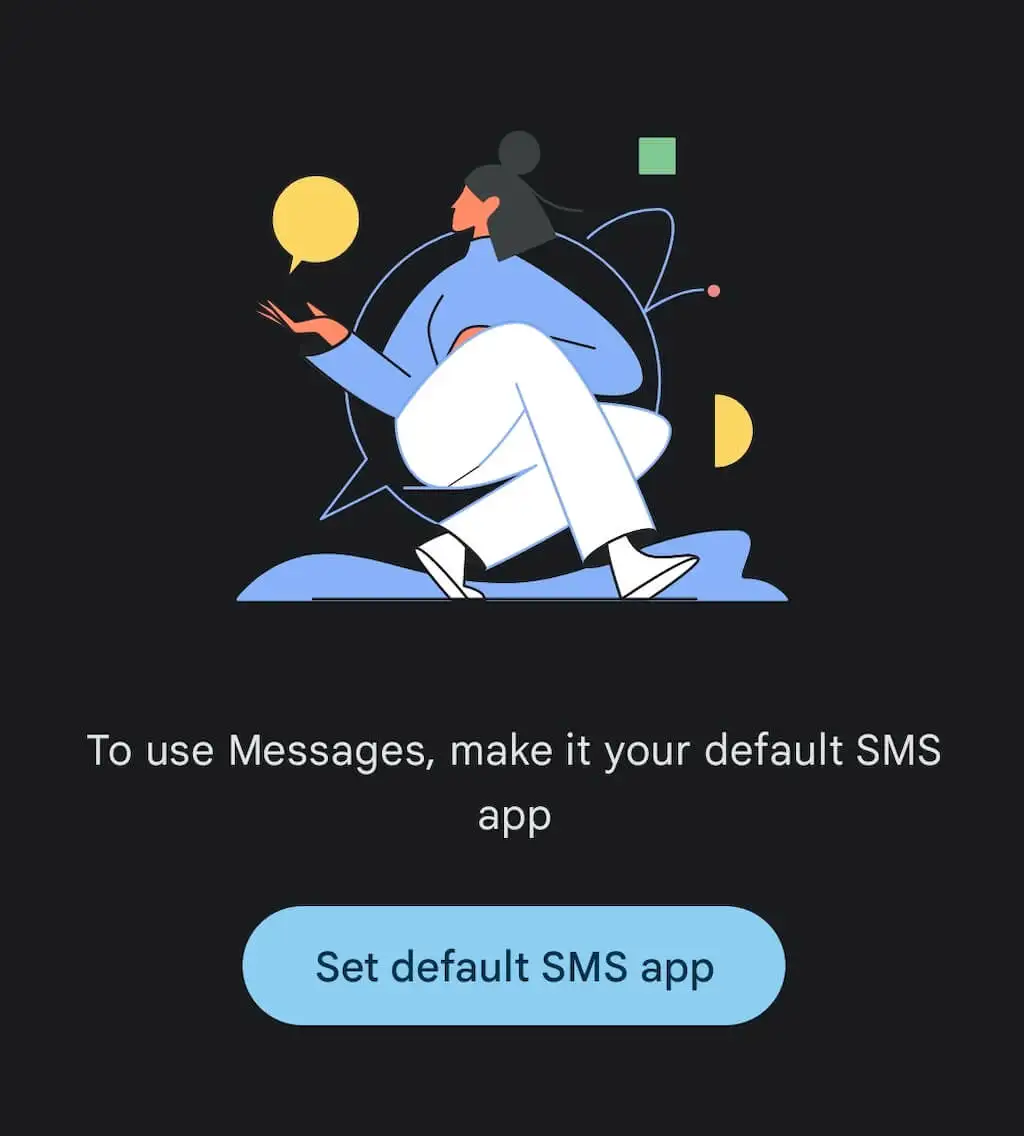
หลังจากที่คุณยืนยันแล้ว คุณสามารถตั้งค่าเว็บไคลเอ็นต์ Messages บนคอมพิวเตอร์ของคุณได้ โดยทำตามขั้นตอนด้านล่าง

- ในคอมพิวเตอร์ของคุณ ให้เปิดเว็บเบราว์เซอร์ จากนั้นไปที่หน้าเว็บ message.google.com
- ที่มุมขวาบน ให้เลือก ข้อความสำหรับเว็บ

- เปิดข้อความบนโทรศัพท์ Android ของคุณ
- ภายในแอป Message ให้เลือกจุดสามจุดที่มุมบนขวา แล้วเลือก Device pairing
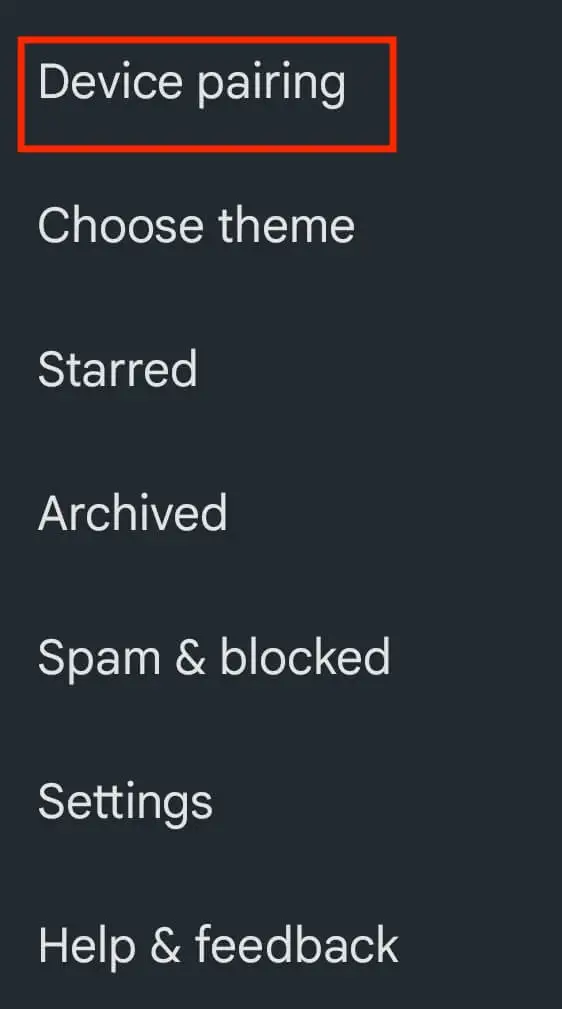
- เลือก ปุ่มสแกนคิวอาร์โค้ด สีน้ำเงินตรงกลางหน้าจอ แอพจะแจ้งให้คุณอนุญาตให้ Messages ถ่ายภาพและบันทึกวิดีโอ
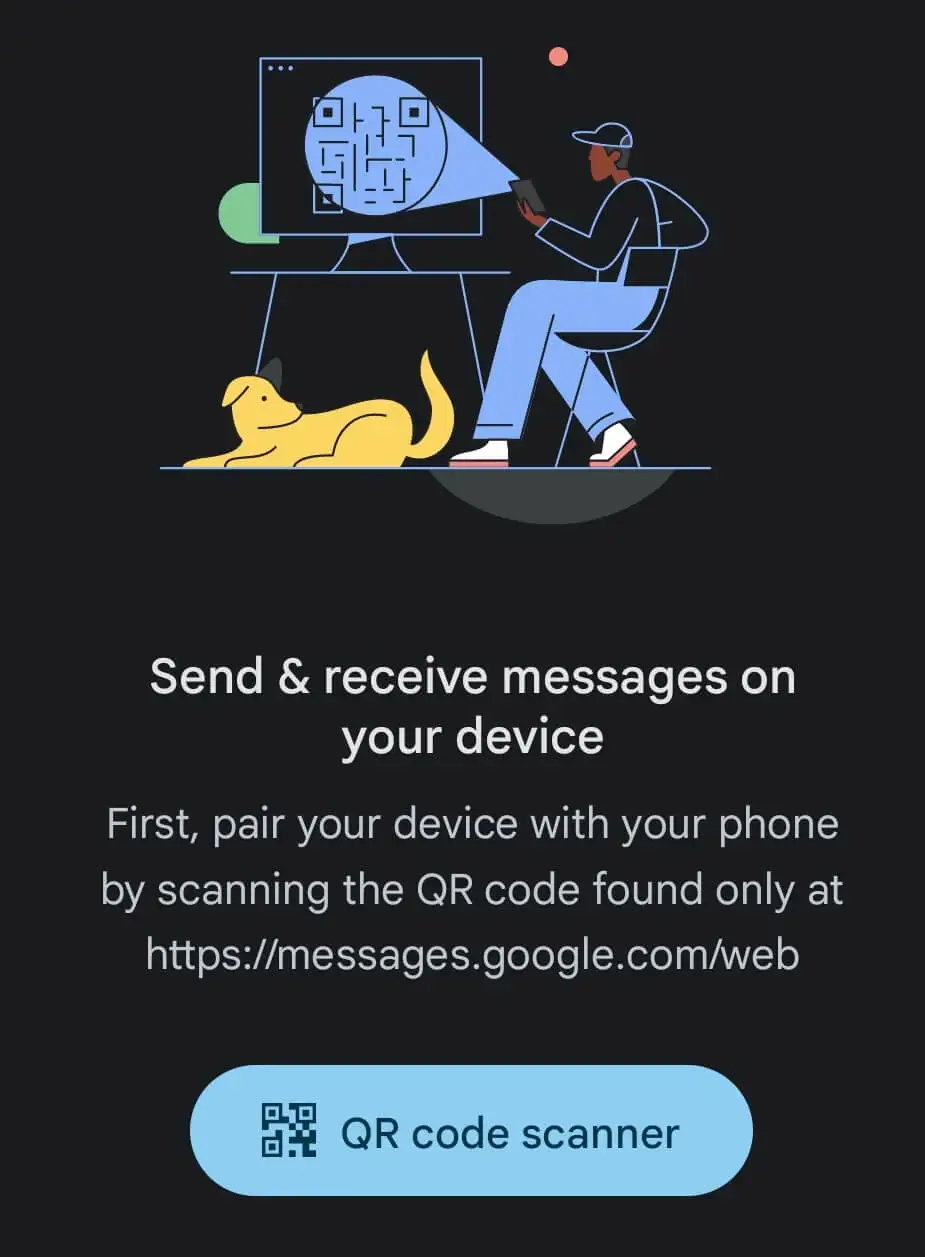
- เล็งกล้องของคุณไปที่รหัส QR ที่แสดงโดย Google Messages สำหรับเว็บในเบราว์เซอร์ของคุณ การดำเนินการนี้จะจับคู่แอป Messages บนมือถือของคุณกับเว็บแอป คุณยังสามารถเชื่อมโยงคอมพิวเตอร์หลายเครื่องกับแอป Messages บนมือถือได้ แต่คุณไม่สามารถใช้แอปพร้อมกันทุกเครื่องได้
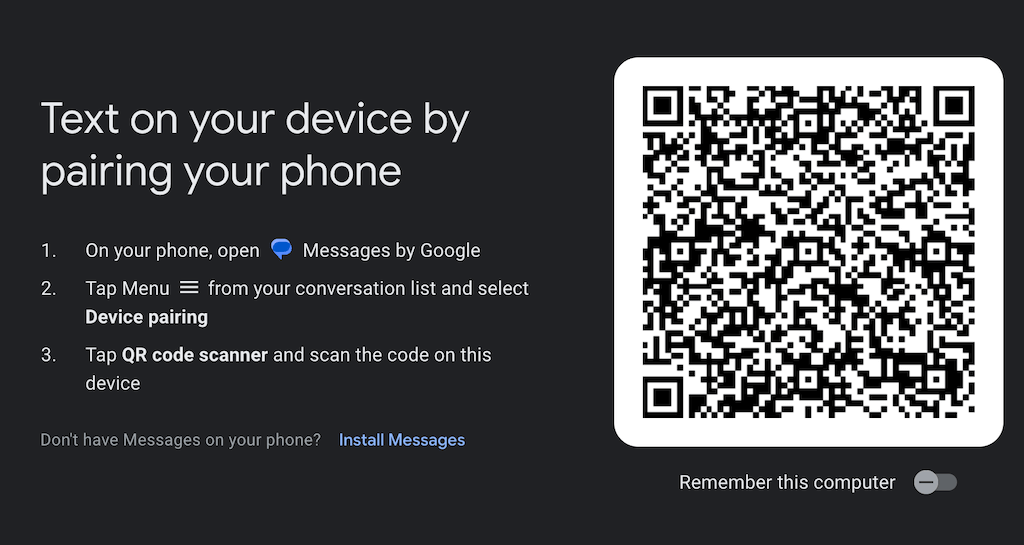
เพียงเท่านี้ อุปกรณ์ของคุณจะถูกจับคู่และคุณสามารถเริ่มใช้ Google Messages สำหรับเว็บบนคอมพิวเตอร์ของคุณได้ หากคุณต้องการให้อุปกรณ์สองเครื่องเดียวกันจับคู่กันโดยอัตโนมัติในครั้งต่อไป ให้เปิดตัวเลือก จดจำคอมพิวเตอร์เครื่องนี้ เป็นเปิดในเบราว์เซอร์ของคุณ
คุณสามารถใช้แท็บอื่นๆ ต่อไปในเว็บเบราว์เซอร์ของคุณโดยไม่ต้องกังวลว่าจะพลาดข้อความใดๆ เมื่อคุณมีข้อความที่ยังไม่ได้อ่านในแอป ไอคอนข้อความในแท็บเบราว์เซอร์ของคุณจะแสดงการแจ้งเตือนสีแดงและจำนวนข้อความที่ยังไม่ได้อ่านอยู่ข้างๆ
หากคุณต้องการใช้แอปในโหมดมืด คุณสามารถทำให้ Google Messages สำหรับเว็บดูเข้มขึ้นและเพิ่มคอนทราสต์ให้กับแอปได้ เปิดแอปในเบราว์เซอร์ เลือก ไอคอนจุดแนวตั้งสามจุด เพื่อเปิด ตัวเลือกเพิ่มเติม > การตั้งค่า > เลือกธีม > มืด
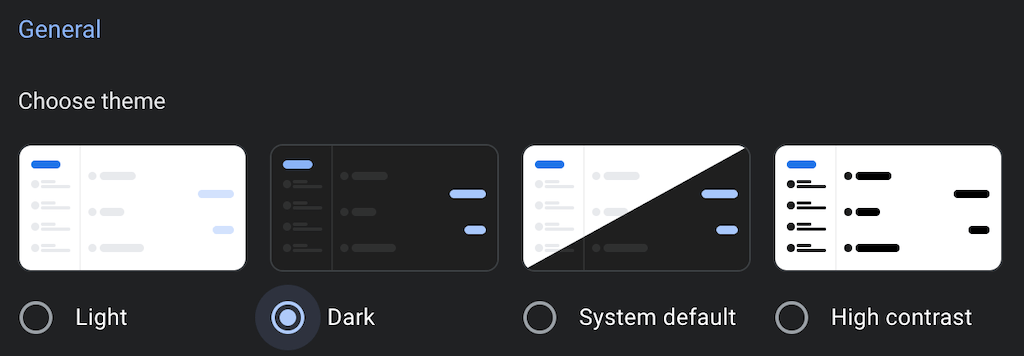
วิธีติดตั้ง Google Messages สำหรับเว็บบนคอมพิวเตอร์ของคุณ
ไม่มีแอป Google Messages สำหรับเว็บแบบสแตนด์อโลนที่คุณสามารถดาวน์โหลดและติดตั้งบน Windows หรือ MacOS อย่างไรก็ตาม หากคุณเป็นผู้ใช้ Google Chrome คุณยังคงสามารถดาวน์โหลดและติดตั้ง Google Messages สำหรับเว็บเป็นแอป Chrome ได้ โดยทำตามขั้นตอนด้านล่าง
- ในคอมพิวเตอร์ ให้เปิด Messages สำหรับเว็บใน Google Chrome
- เปิด เมนูสามจุด ที่มุมขวาบนของ Chrome
- จากเมนู ให้เลือก ติดตั้งข้อความ
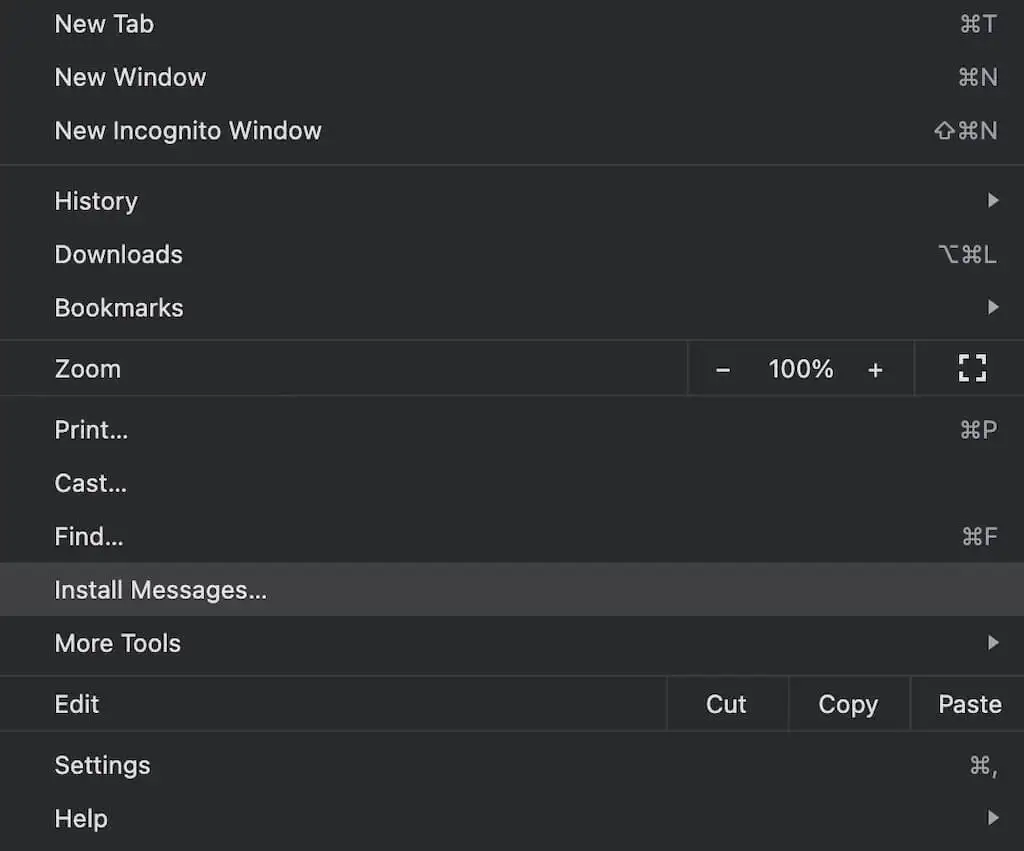
ตอนนี้คุณสามารถใช้ Google Messages สำหรับเว็บเป็นแอปอิสระบนคอมพิวเตอร์ของคุณ ไม่ใช่แค่ในเบราว์เซอร์ของคุณ
วิธีเลิกจับคู่ข้อความ Google สำหรับเว็บ
เมื่อคุณใช้ Google Messages สำหรับเว็บเสร็จแล้ว คุณสามารถเลิกจับคู่เว็บแอปกับแอปบนอุปกรณ์เคลื่อนที่ได้ ขอแนะนำอย่างยิ่งหากคุณใช้ Google Messages สำหรับเว็บบนคอมพิวเตอร์ที่ทำงาน เพื่อป้องกันไม่ให้คนอื่นดูรายละเอียดส่วนตัวของคุณ
คุณสามารถเลิกจับคู่แอป Messages จากอุปกรณ์ Android หรือจาก Google Messages สำหรับแอปบนเว็บบนคอมพิวเตอร์ของคุณ
วิธีเลิกจับคู่ข้อความสำหรับเว็บบน Android
- เปิดแอพ Messages บนสมาร์ทโฟนของคุณแล้วเปิด เมนูสามจุด ที่มุมขวาบนของหน้าจอ
- เลือก การจับคู่อุปกรณ์
- ในหน้าถัดไป ภายใต้ อุปกรณ์ที่จับคู่ ให้เลือก ไอคอน X ถัดจากอุปกรณ์ที่คุณต้องการยกเลิกการเชื่อมต่อ เลือก เลิกจับคู่ เพื่อยืนยัน
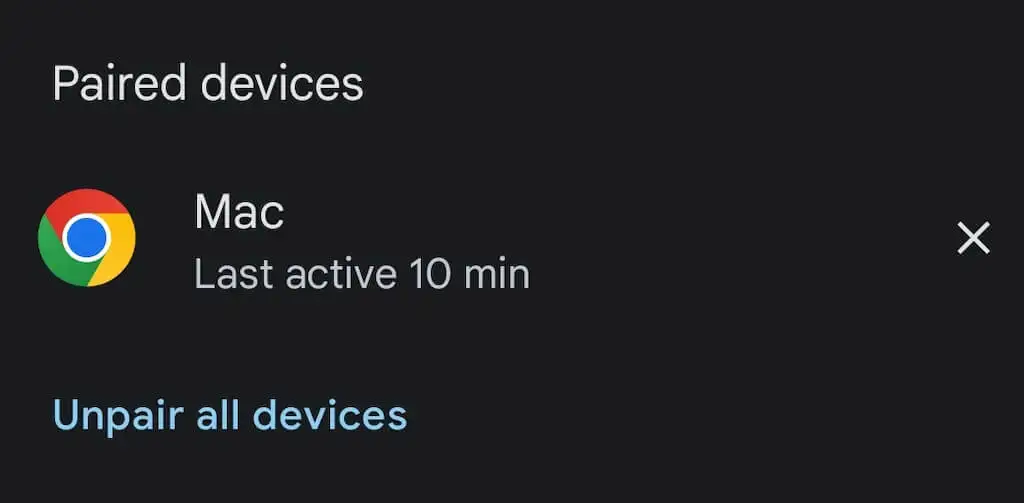
- คุณยังสามารถเลือก เลิกจับคู่อุปกรณ์ทั้งหมด ที่ด้านล่างของหน้าจอเพื่อยกเลิกการเชื่อมต่ออุปกรณ์ทั้งหมด
วิธีเลิกจับคู่ข้อความสำหรับเว็บบนคอมพิวเตอร์
- บนเดสก์ท็อปของคุณ ให้เปิด Google Messages สำหรับเว็บในเบราว์เซอร์ของคุณ
- เปิด เมนูสามจุด แล้วเลือก เลิกจับคู่
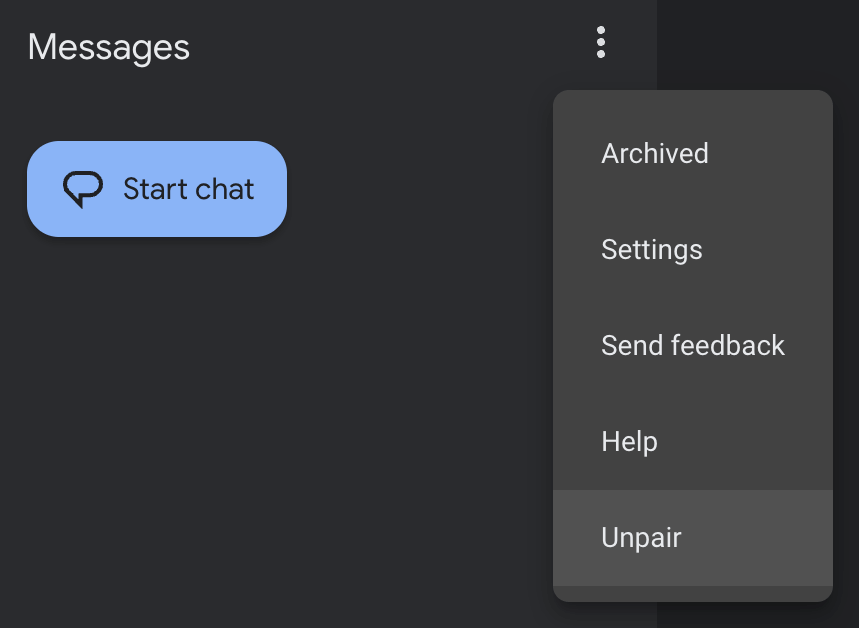
- เลือก เลิกจับคู่ เพื่อยืนยัน
เพียงเท่านี้ สมาร์ทโฟนและคอมพิวเตอร์ของคุณก็ไม่ได้เชื่อมโยงกันอีกต่อไป
วิธีอื่นในการส่งข้อความจากคอมพิวเตอร์
การส่งข้อความจากคอมพิวเตอร์อาจสะดวกในสถานการณ์ต่างๆ หากคุณไม่ชอบ Google Messages สำหรับเว็บหรือใช้ไม่ได้เนื่องจากข้อจำกัดข้อใดข้อหนึ่งของแอป มีวิธีอื่นๆ มากมายในการส่งข้อความจากคอมพิวเตอร์ที่คุณสามารถลองใช้ได้
ขึ้นอยู่กับอุปกรณ์ที่คุณใช้ คุณอาจต้องการเลือก iMessage (iOS, Mac), WhatsApp Web (iOS, Android, Mac, Windows) หรือแม้แต่ส่วนขยาย Email to SMS (Google Chrome) เราขอแนะนำให้ลองใช้วิธีต่างๆ สองสามวิธีก่อนที่จะเลือกวิธีที่เหมาะกับความต้องการของคุณ
